Hagaaji Aan Awoodin In La Soo Dejiyo Windows 10 Cusboonaysiinta Hal-abuurka
Ma awoodid inaad soo dejiso wixii u dambeeyay Windows 10 cusboonaysiinta abuurayaasha? Hadday sidaas tahay markaa ha werwerin maadaama ay jiraan habab gaar ah oo aad si fudud u soo dejisan karto oo aad ku rakibi karto cusboonaysiinta Windows ee ugu dambeysay.(Are you unable to download the latest Windows 10 creators update? If so then don’t worry as there certain ways via which you can easily download & install the latest Windows updates.)
The Windows 10 Cusboonaysiinta Hal-abuurayaasha(Creators Update) waa cusboonaysiinta ugu weyn dhammaan PC-yada Windows(Windows PCs) . Cusboonaysiintaan waxay u keentaa isticmaaleyaasheeda astaamo aad u xiiso badan, iyo tan ugu muhiimsan, Microsoft waxay ku soo bandhigaysaa casriyeyntan bilaash. Noocan ugu dambeeyay wuxuu ku ilaalinayaa qalabkaaga inuu la cusboonaysiiyo dhammaan kor u qaadista amniga oo uu noqdo casriyeyn weyn.

Sida cusboonaysiinta soo baxayso, isticmaalayaashu waxay soo dejiyaan oo isku dayaan inay cusboonaysiiyaan kombuyutarkooda, laakiin tani waa meesha arrinta dhabta ah ay ka soo baxdo. Waxaa jira dhibaatooyin badan oo ay isticmaalayaashu la kulmaan marka ay soo dejinayaan cusbooneysiinta noocaas ah. Qalabku waxa laga yaabaa inay la kulmaan dhiqlaha iyo khaladaadka marka loo cusboonaysiinayo Cusboonaysiinta abuurayaasha(Creators Update) . Haddii aad la kulanto arrimo la mid ah, waxaad timid meeshii saxda ahayd. Ku sii wad akhrinta hagaha(Guide) si aad u xalliso Aan awoodin in la soo dejiyo Windows 10 (Download Windows 10) Cusboonaysiinta abuurayaasha(Creators Update) .
Siyaabaha kala duwan ee aad u isticmaali karto si aad u xalliso arrimaha la xidhiidha Cusboonaysiinta(Update) Abuurayaasha waa sida soo socota:
Hagaaji Aan Awoodin In La Soo Dejiyo Windows 10 Cusboonaysiinta Hal-abuurka(Fix Unable To Download Windows 10 Creators Update)
Talaabada 1: Disable Defer Upgrades option(Step 1: Disable Defer Upgrades option)
Haddii aad la kulanto kuwa aan awoodin inaad soo dejiso Windows 10 Abuurayaasha Cusbooneysiinta(Creators Update) , markaa waxaad u baahan tahay inaad joojiso ikhtiyaarka casriyaynta. Doorashadani waxay ka hortagtaa cusbooneysiinta waaweyn ee rakibidda. Sida cusboonaysiinta hal-abuurayaashu ay tahay mid ka mid ah cusboonaysiinta ugu weyn, markaa iyadoo la joojiyo ikhtiyaarka Dib(Defer Upgrades) -u-habaynta , dhibaatadan waa la xallin karaa.
Si aad u joojiso cusboonaysiinta dib u dhigista(Defer Upgrades) , raac tillaabooyinka hoose:
1. Fur goobaha adigoo isticmaalaya Windows key + I . Guji ikhtiyaarka Cusboonaysiinta & Amniga(Update & Security) ee daaqada Settings.

2. Hoosta Cusboonaysiinta(Update) & Amniga(Security) , dhagsii Windows Update ka menu ka soo baxa.
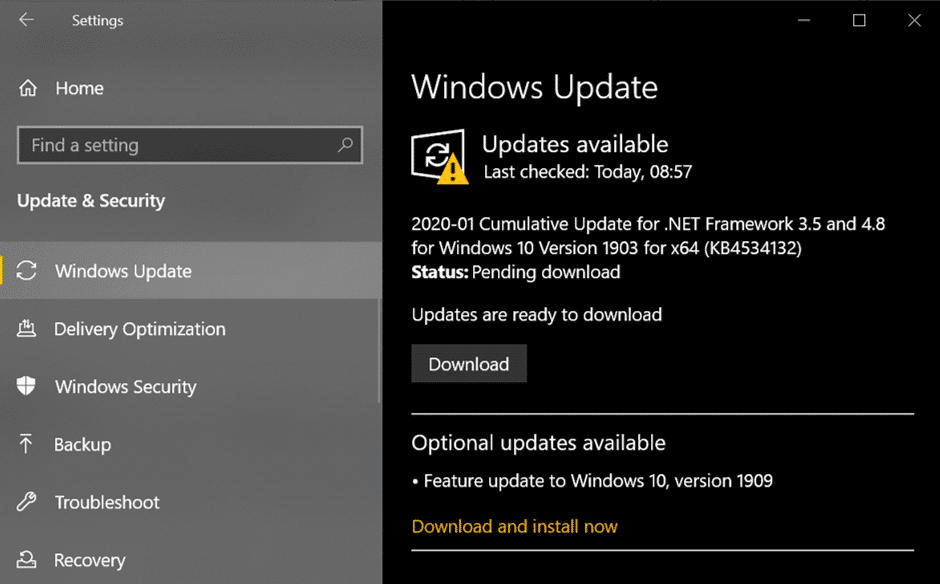
3. Guji ikhtiyaarka " Advanced Options(Advanced options) ".

4. Sanduuqa wada-hadalka ee furmaya waxa uu lahaan doona sanduuqa calaamadaynta ee ku xiga doorashada dib u dhigista(defer upgrades) . Iska saar(Uncheck) haddii la hubiyay.

Hadda, mar haddii ikhtiyaarka Dib(Defer Upgrades) u dhigista la joojiyo , hubi cusboonaysiinta abuurayaasha(check for Creators Upgrade) . Hadda waxaad awoodi doontaa inaad soo dejiso oo aad si habsami leh ugu rakibto Cusbooneysii Abuuraha .(Creator Upgrade)
Tallaabada 2: Hubi Kaydintaada(Step 2: Check Your Storage)
Si aad u soo dejiso oo aad u rakibto cusboonaysiinta muhiimka ah sida casriyaynta abuurayaasha, waxaad u baahan tahay inaad ku haysato meel banaan nidaamkaaga. Haddii aadan ku haysan meel ku filan diskkaaga, markaas waxaa laga yaabaa inaad la kulanto arrimo markaad soo dejisanayso Cusboonaysiinta Hal(Creators Update) -abuurka .
Waxaad u baahan tahay inaad meel bannaan ka samayso Hard Disk-gaaga adigoo tirtiraya faylasha aan la isticmaalin ama dheeraadka ah ama wareejinta faylashaas. Waxa kale oo aad ku abuuri kartaa meel bannaan Hard Drive -kaaga adiga oo ka saaraya faylasha ku meel gaadhka ah.
Si aad Hard Disk-gaaga uga nadiifiso faylalkan ku-meel-gaadhka ah, waxaad isticmaali kartaa qalabka nadiifinta(disk cleanup tool) ee ku dhex dhisan . Si aad u isticmaasho qalabka raac tilaabooyinkan:
1. Fur Nadiifinta Disk-ga(Disk Cleanup) adigoo isticmaalaya raadinta (search.)Start Menu .
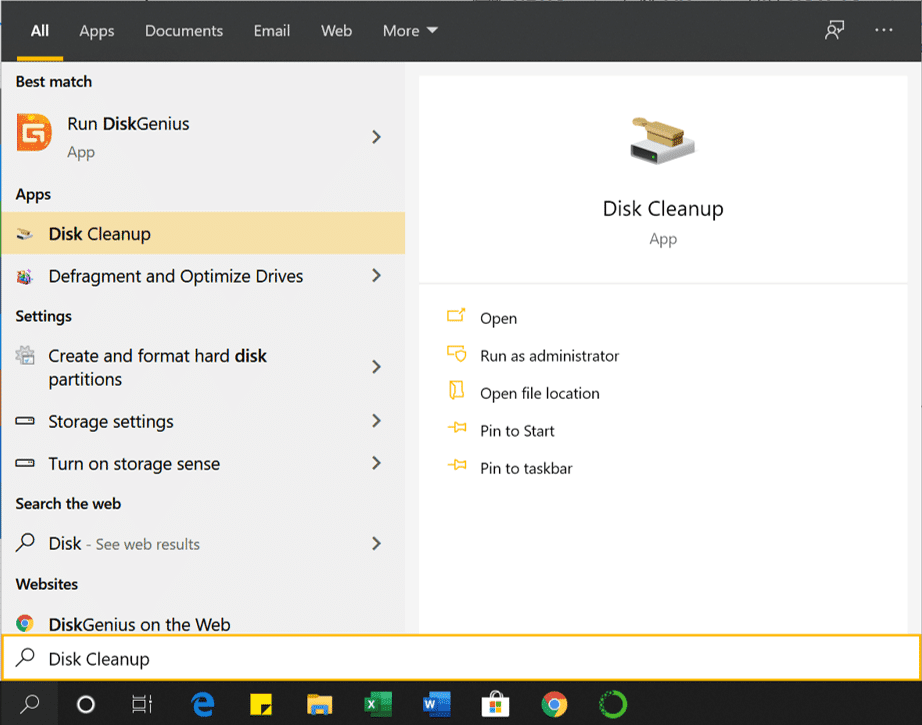
2. Dooro darawalka(Select the drive) aad rabto inaad nadiifiso oo guji badhanka OK .

3.Disk Cleanup for drive la doortay wuu furmi doonaa(3.Disk Cleanup for the selected drive will open) .
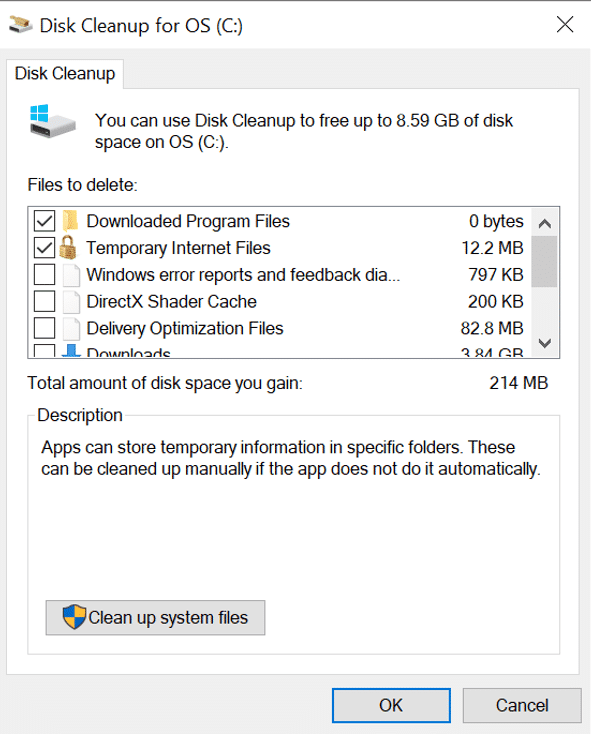
4. Hoos u deg oo calaamadee sanduuqa ku xiga faylasha ku meel gaarka ah(check the box next to Temporary files) oo guji OK .

5. Sug dhawr daqiiqadood ka hor inta Disk Cleanup aanu awoodin inuu dhamaystiro hawlgalkiisa.

6.Again u furo Disk Cleanup ee C: wadista, markan dhagsii badhanka " Nadiifinta nidaamka faylasha(Clean up system files) " ee hoose.

7.Hadii UAC ay ku keento, dooro Haa(Yes) ka dibna mar kale dooro Windows C: drive oo guji OK.
8.Hadda calaamadi ama ka saar shayada aad rabto inaad ku darto ama ka saarto Disk Cleanup ka dibna riix OK.

Hadda waxaad heli doontaa meel banaan oo aad ku soo dejiso oo aad ku rakibto cusboonaysiinta abuurayaasha Windows .
Talaabada 3: Dami isku xidhka mitirka(Step 3: Disable Metered Connection)
Isku xirka mitirku wuxuu ka hortagayaa xajmi dheeri ah mana u oggolaanayso casriyayntaadu inay shaqeyso ama soo dejiso. Markaa, arrinta la xidhiidha Cusboonaysiinta(Update) Hal-abuurka waxa lagu xalin karaa iyadoo la joojiyo xidhiidhka mitirka ah.
Si aad u joojiso isku xirka mitirka raac talaabooyinkan:
1. Fur goobaha adigoo isticmaalaya Windows key + I . guji Shabakadda &(Network & Internet) Doorashada Internetka.

2. Guji ikhtiyaarka Ethernet ka menu-gacanta bidix ee soo muuqda.

3. Hoosta Ethernet, dami(toggle off) badhanka ku xiga U dhig sida isku xidhka mitirka ah(Set as metered connection) .

Hadda, isku day inaad soo dejiso oo aad rakibto cusboonaysiinta abuuraha. Dhibkaaga hadda waa la xalin karaa
Tallaabada 4: Dami Antivirus iyo Firewall(Step 4: Turn Off Antivirus and Firewall)
(Antivirus)Ka-hortagga fayraska(Firewall) iyo Firewall waxay ka hortagaan cusboonaysiinta waxayna sidoo kale xannibaan astaamaha cusboonaysiinta muhiimka ah. Markaa, marka la damiyo, dhibkaaga waa la xallin karaa. Si aad u damiso ama aad u damiso Windows Firewall raac talaabooyinkan:
1. Fur kontoroolka(control panel) adigoo isticmaalaya xulashada raadinta(search option) . Guji ikhtiyaarka Nidaamka iyo Amniga(System and Security) ee daaqadda furmo.

2. Guji Windows Defender Firewall .

3. menu ka soo muuqda shaashadda, dooro Daar ama dami ikhtiyaarka ah Daar Daafaca Windows.(Turn Windows Defender Firewall on or off option.)

4. Dami (Turn Off)Daafaca Windows Firewall labadaba shabakadaha gaarka ah iyo kuwa guud(Windows Defender Firewall both for Private and Public Networks) adiga oo gujinaya badhanka ku xiga Demi ikhtiyaarka Difaaca Windows.(Turn off the Windows Defender Firewall option.)

5. Guji badhanka OK ee bogga hoose ee bogga.
Kadib dhamaystirka tillaabooyinkan, isku day inaad soo dejiso oo aad rakibto Cusboonaysiinta(Update) Hal-abuurka . Dhibkaaga hadda waa la xalin karaa
Haddii aadan awoodin inaad damiso Firewall-ka Windows(Windows Firewall) adigoo isticmaalaya habka kore, raac tillaabooyinka hoose:
1.Riix Windows Key + I si aad u furto Settings kadibna guji Update & Security .

2.Laga soo bilaabo menu-gacanta bidix guji ikhtiyaarka Amniga Windows .(Windows Security )
3.Hadda oo hoos timaada Ikhtiyaarka Goobaha Ilaalinta(Protection) , dhagsii Network Firewall & ilaalinta.(& protection.)

4.Waxaad ka arki kartaa shabkada gaarka ah iyo kuwa guud(Private and Public networks) labadaba .
5. Waa inaad damisaa Firewall -ka ee shabakadaha (disable the Firewall)dadweynaha(Public) iyo kuwa gaarka(Private) ah labadaba .
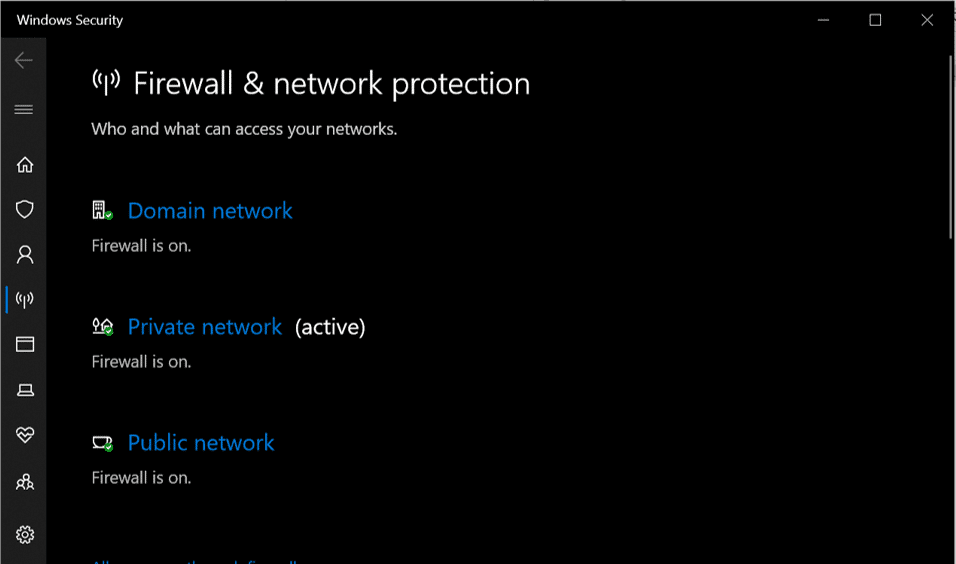
6.Kadib markii aad joojiso Firewall-ka Windows waxa aad mar kale isku dayi kartaa in aad cusboonaysiiso Windows 10. ( disabling the Windows Firewall you can again try to upgrade Windows 10. )
Tallaabada 5: Dib u cusboonaysii(Step 5: Upgrade Later)
Marka cusbooneysiin cusub la sii daayo, server-ka Cusbooneysiinta Windows(Windows Update) waa ciriiri, tani waxay noqon kartaa sababta arrimaha marka la soo dejinayo. Haddii tani ay tahay dhibaatadu, markaa waa inaad isku daydaa inaad soo dejiso cusboonaysiinta hadhow.
Talaabada 6:(Step 6: F) Fix arinta Faylka maqan ama dhaawacmay
Haddii aad la kulanto fariinta khaladka ah ee 0x80073712 markaad hagaajinayso, markaa waa inaad fahamtaa in qaar ka mid ah faylasha muhiimka ah ee Windows ay maqan yihiin ama dhaawacayaan, kuwaas oo muhiim u ah cusbooneysiinta.
Waxaad u baahan tahay inaad ka saarto faylashaas dhaawacmay. Taas awgeed, waxaad u baahan tahay inaad ku shaqeyso Disk Cleanup ee C: Drive. Taas awgeed, waxaad u baahan tahay inaad ku qorto nadiifinta diskka gudaha bar raadinta Windows . Kadib dooro C: wad (sida caadiga ah halka lagu rakibo Windows 10 ) ka dibna ka saar faylalka ku meel gaarka ah ee Windows. (Windows Temporary files. ) Kadib tirtirida faylasha ku meel gaadhka ah waxaad tagtaa Cusboonaysiinta & amniga(Updates & security ) oo marlabaad hubi wixii cusbooneed

Talaabada 7: Gacanta ugu Rakibi (Step 7: Manually )Windows 10 Cusboonaysiinta Abuurayaasha oo wata Qalabka Warbaahinta(Install Windows 10 Creators Update with Media Creation Tool)
Haddii dhammaan hababka caadiga ah ee lagu cusboonaysiiyo Windows 10 ay ku guuldareystaan, markaa waxaad sidoo kale gacanta ku cusbooneysiin kartaa kombuyuutarkaaga adigoo kaashanaya Qalabka Abuurista Warbaahinta(Media Creation Tool) .
1.Waa inaad ku rakibtaa qalab abuurka Media habkan. Si aad tan u rakibto gal linkigan( go to this link) .
2.Marka soo dejinta la dhammeeyo, fur Qalabka Abuurista Warbaahinta.( Media Creation Tool.)
3. Waxaad u baahan tahay inaad aqbasho Heshiiska Isticmaalaha(User Agreement) adigoo gujinaya " Aqbal(Accept) " badhanka.

4. On the "Maxaad doonaysaa inaad samayso?" calaamadda shaashadda " U cusboonaysii PC-gan hadda(Upgrade this PC now) " doorasho.

5.Marka ku xigta, iska hubi inaad calaamadayso " Keep your files & apps" doorasho si aad u ilaaliso faylashaada.
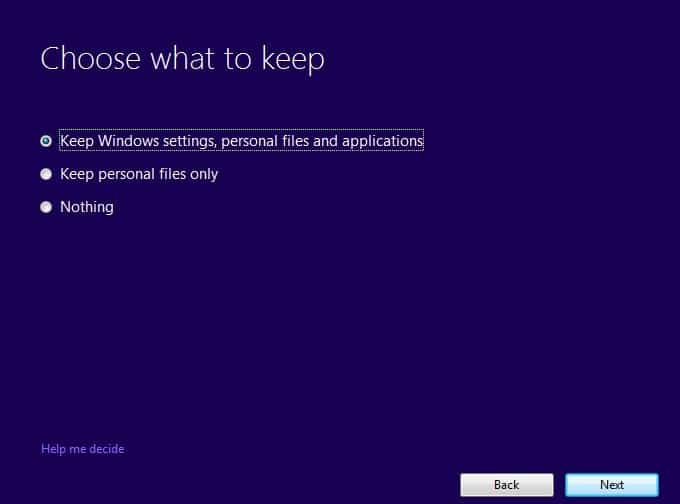
6.Riix ku rakib (Install ) si aad u dhameysato habka.

Kuwani waa qaar ka mid ah xalalka aad isku dayi karto haddii aad la kulanto Aan awoodin inaad soo dejiso Windows 10 Abuurayaasha Cusbooneysiinta(Unable to Download Windows 10 Creators Update issue) . Waxaan rajeyneynaa in hagahan uu ku caawiyo xallinta arrimaha aad hore ula kulantay. Dareen(Feel) xor u ah inaad wax ka qabato arrin kasta oo aad la kulanto qaybta faallooyinka.
Related posts
Hagaaji Aan awoodin in laga tirtiro faylalka ku meel gaadhka ah gudaha Windows 10
Hagaaji Aan awoodin in lagu rakibo DirectX Windows 10
Hagaaji Aan awoodin in lagu soo dejiyo abka taleefankaaga Android
Hagaaji Aan La Furi Karin Disk-ga Maxalliga ah (C :)
Hagaaji Aan awoodin in lagu rakibo Koodhka Adapter Network Error Code 28
Fix Aan awoodin inuu furo faylasha PDF gudaha Internet Explorer
Hagaaji Arrinta Biliglashada Cursor ee Windows 10
Hagaaji Daaqadda Martigelinta Hawsha waxay ka hortagtaa in la xidho Windows 10
Hagaaji CD/DVD-ga aan la helin ka dib markii loo cusboonaysiiyay Windows 10
Hagaaji Kombuyuutarku ma tagi doono Habka hurdada gudaha Windows 10
Sida loo Hagaajiyo Diiwaanka Musuqmaasuqay ee Windows 10
Hagaaji Xiriirin Intarneet la'aan ka dib markii la cusbooneysiiyo Windows 10 Cusboonaysiinta abuurayaasha
Hagaaji furayaasha shaqada ee aan shaqaynayn Windows 10
Hagaaji Wacom Tablet Driver Aan laga helin Windows 10
Hagaaji Apps ka muuqda Windows 10 qallafsan
Hagaaji Aaladda Aan Qaladka U Guurin Windows 10
Hagaaji codka kombiyuuterka oo aad u hooseeya Windows 10
Hagaaji Spotify Aan Furanayn Windows 10
Hagaaji asalka Desktop-ka Madow gudaha Windows 10
Hagaaji Icons-ka desktop-ka ayaa dib loo habeynayaa ka dib Windows 10 Cusboonaysiinta abuurayaasha
